jenkins+selenium+python实现web自动化测试
jenkins+selenium可以做到对web自动化的持续集成。
Jenkins的基本操作:
一、新建视图及job
新建视图:
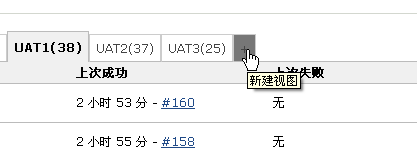

新建job:

可以选择构建一个自由风格的软件项目或者复制已有的item

二、准备工作:
安装Jenkins插件,SSH plugin ,Email Extension Plugin ,Hudson Seleniumhq plugin
点击系统管理->管理插件
在可选插件面板Filter中输入插件名,勾选复选框,点击直接安装,安装完成后重启Jenkins

三、重启后操作:
1.将job之间建立连接
可新增一个 Post-build Actions?来配置下一个需要构建的job

Trigger only if build is stable:只有本次构建成功才执行下一个job
Trigger even if the build is unstable:如果本次构建不稳定也可以执行下一个job,但是失败则停止构建
Trigger even if the build fails:就算本次构建失败也可以执行下一个job
2.配置自动化时间
在上步骤创建的job中添加自动执行时间表
打开job配置
勾选构建触发器的Build periodically

?
时间格式:* * * * *
*:分钟 小时 日 月 星期
*表示都
MINUTE Minutes within the hour (0–59)
HOUR ? The hour of the day (0–23)
DOM ? ?The day of the month (1–31)
MONTH ?The month (1–12)
DOW ? ?The day of the week (0–7) where 0 and 7 are Sunday.
*此处分钟我并不明白为什么不能写数字
PS:点击“?”可查看配置要求
3.配置Jenkins的邮件
进入系统管理->系统设置
配置邮件通知:

*之前使用了“使用SMTP认证”,反而无法发送邮件
配置Jenkins Location的系统管理员邮件地址:

配置默认邮件格式:
Extended E-mail Notification
主要修改:
Default Recipients:接收邮件地址,以“,”分隔
Default Subject:默认邮件主题
Default Content:默认邮件内容
修改job中的邮件发送配置
点击job名称,点击配置


?
*其他都可以按照默认的来,主要修改Triggers
在Add Trigger中添加Failure - Any , Unstable(Test Failures),在构建失败或不稳定时都会发送邮件,如果没有添加任何Trigger,将不会发送任何邮件出来

以上jenkins的配置完成了。
然后实现安装在Linux的Jenkins可以执行Windows下的selenium test case
一、配置Jenkins的Windows节点
1、点击左侧面板中:
系统管理->管理节点
2、点击左侧面板:新建节点

3、输入节点名称,选择Dumb Slave,点击OK
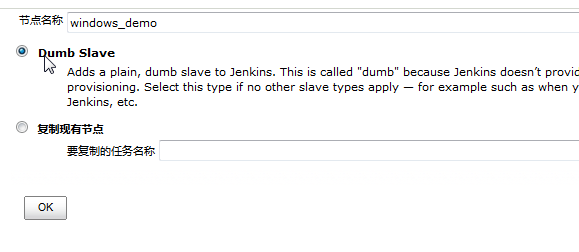
?
4、输入相关配置,点击save
# of executors:同时可运行的job数量,默认为1
远程工作目录:目标Windows的工作目录
标签:用来指定job以什么方式来进行构建
用法:选择“只允许运行绑定到这台机器的job”
启动方法:选择“Launch slave agents via Java Web Start”,Windows机器推荐选择该方法
* 其他可随意或默认

5、save成功后出现以下记录

6、配置Windows机器
在目标Windows目录中创建上述的远程工作目录:E:\Jenkins
点击机器名:Windows_demo,出现如下页面:

?
将Run from slave command line下的slave.jar下载到远程工作目录下,同时将Java命令复制到txt文件中,保存成bat文件。


双击bat文件,建立Windows与Jenkins之间的联系。
* 可将open_connecte.bat拖至win->all programs->startup,开机自启动
在管理节点中可看到连接信息(37与38就是上述过程创建的机器):

?
二、在远程工作目录中安装selenium-server
双击bat文件,建立Windows与Jenkins之间的联系后,会在E:\jenkins中出现workspace文件夹,用来存放job信息。
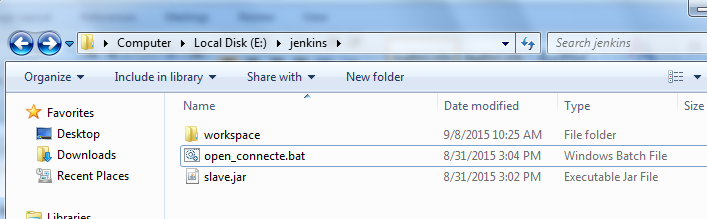
1、在workspace中创建用来存放test case的文件夹:Test_script
存放test case
*不要出现中文的文件名,存放suite格式的test case
2、下载selenium-server-standalone-2.47.1.jar存放至E:\jenkins\workspace

3、新建以Windows机器执行的job
点击Jenkins的新建,输入Item名称,选择“构建一个自由风格的软件项目”,点击OK:

?
项目设置中,勾选Restrict where this project can be run,同时在Label Expression中输入上述创建的标签,连接到刚刚建立的节点。

增加构建步骤方式一:选择SeleniumHQ htmlSuite Run:

配置SeleniumHQ htmlSuite Run:
browser:运行脚本的浏览器,可输入*firefox,*chrome,*iexplorer等
startURL:使用的tomcat路径
suiteFile:脚本路径
resultFile:测试结果保存路径,最好保存在workspace下
other:可配置端口号等

* 使用SeleniumHQ htmlSuite Run配置时还需配置全局配置
进入系统管理->系统设置
*该jar包是用来启动selenium的

?
增加构建步骤方式二:使用batch command

set datetime=%DATE:~0,4%%DATE:~5,2%%DATE:~8,2%
java -jar E:\jenkins\workspace\selenium-server-standalone-2.47.1.jar -htmlSuite "*firefox" "http://localhost:8080/" "E:\Jenkins\workspace\test1\Test_script\login-suite.html" "E:\Jenkins\workspace\test1\%datetime%.html"
* datetime的设置,可以按照需要的方式设置,参考:
上述代码的主要功能为启动selenium,并且创建一个以当前日期时间为名的HTML文件,并将结果复制到该文件中。
* 需注意路径中不能出现空格,如需要出现空格,必须将路径用""包含
* 估计所有的Windows机器都使用同一个jar,需验证
最后一步,点击构建。
Selenium IDE 的用法可以参考网上的《selenium中文使用手册》
感谢每一个认真阅读我文章的人,礼尚往来总是要有的,虽然不是什么很值钱的东西,如果你用得到的话可以直接拿走:
?
这些资料,对于【软件测试】的朋友来说应该是最全面最完整的备战仓库,这个仓库也陪伴上万个测试工程师们走过最艰难的路程,希望也能帮助到你!有需要的小伙伴可以点击下方小卡片领取?

?
本文来自互联网用户投稿,该文观点仅代表作者本人,不代表本站立场。本站仅提供信息存储空间服务,不拥有所有权,不承担相关法律责任。 如若内容造成侵权/违法违规/事实不符,请联系我的编程经验分享网邮箱:chenni525@qq.com进行投诉反馈,一经查实,立即删除!